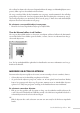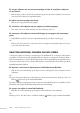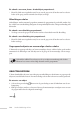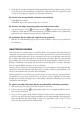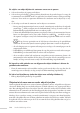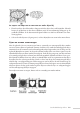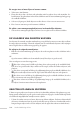Operation Manual
Studio Webdesign 4 Pro 125
OF
Druk op de Shi-toets en houd deze toets ingedrukt zodra u het object begint te versle-
pen.
Laat de Shi-toets pas los nadat u de linkermuisknop hebt losgelaten.
Gebruik het tabblad Transformeren als u de positie van een object nauwkeurig
wilt instellen. Hierover leest u meer in het Help-bestand van het programma.
OBJECTEN SCHALEN
U kunt objecten zoals lijnen, vormen, artistieke tekst, frames en tabellen op verschillende
manieren schalen in Studio Webdesign. De eenvoudigste manier is via klikken-en-slepen. Let
op de contextaankelijke tips en sneltoetsen in de statusbalk als u deze methode gebruikt om
objecten te schalen! Als u objecten nauwkeurig wilt schalen, gebruikt u het tabblad Transfor-
meren.
Kies Schikken > Objecten schalen als u twee of meer geselecteerde objecten
even hoog of even breed wilt maken als het object dat u het laatst hebt geselec-
teerd.
Zo wijzigt u de grootte van een object (standaardmethode):
1. Selecteer het desbetreende object.
2. Klik op een van de grepen rond het object en sleep deze terwijl u de linkermuisknop inge-
drukt houdt naar een andere positie.
Versleep een van de grepen langs de randen van het selectiekader als u het object in één
richting wilt schalen (door de desbetreende rand te verplaatsen). Als u het object in twee
richtingen wilt schalen (door twee randen te verplaatsen), versleept u een van de grepen in
de hoeken van het selectiekader. U kunt objecten overigens ook proportioneel schalen als u
wilt voorkomen dat de oorspronkelijke breedte-/hoogteverhouding wijzigt. Onthoud in dit
verband dat aeeldingen zich op dit gebied doorgaans anders gedragen dan lijnen, vormen
en tekstobjecten.
Merk op dat de tekengrootte van frame- en tabeltekst ongewijzigd blij wanneer u de ‘contai-
ner’ (het tekstframe of de tabel) schaalt.
Zo kunt u een object vrij schalen:
* Versleep een van de grepen in de hoeken van het selectiekader rond het object (of de greep
aan het uiteinde van de lijn als u een lijn hebt geselecteerd).